Zdieľanie a spolupráca na súboroch je silná možnosť, ktorá je tradične obmedzená na stolné zariadenia. Microsoft Word, Excel a PowerPoint v zariadení s Androidom vám teraz poskytnú možnosť zdieľať a spolupracovať aj z mobilu alebo tabletu.
Pozvanie ľudí do súboru
Ak chcete pozvať niekoho na prístup k tomuto súboru, postupujte podľa týchto jednoduchých krokov:
Poznámka: Ak chcete zdieľať súbory s touto funkciou, musíte byť prihlásení do konta Microsoft a súbor, ktorý chcete zdieľať, musí byť uložený v službe Microsoft OneDrive alebo OneDrive for Business.
-
Ťuknite na ikonu zdieľať

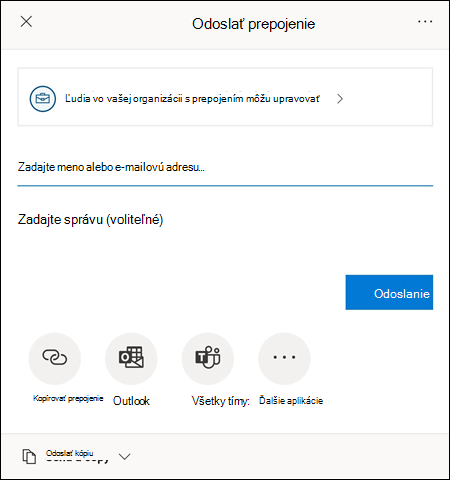
-
Nastavte, ako by ste chceli prepojiť, aby ste mohli pracovať stlačením možnosti prístupu k prepojeniam v hornej časti ponuky.
-
V tejto ponuke môžete vybrať, komu chcete poskytnúť prístup, či chcete, aby ich bolo možné upraviť, alebo nie stlačením tlačidla Povoliť úpravy a či ich chcete zablokovať, a to tak, že stlačíte prepínač vedľa položky blokovaťsťahovanie. Ak chcete uložiť zmeny, stlačte tlačidlo použiť .
Poznámka: Ak je možnosť sivá a nedá sa vybrať, znamená to, že vaša organizácia vám bráni v výbere tejto možnosti.
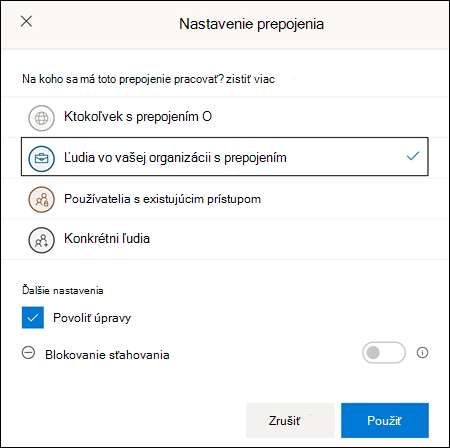
-
Súbor môžete zdieľať viacerými spôsobmi:
-
Zadajte e-mailové adresy ľudí, ktorých chcete pozvať do tohto dokumentu. Pod zoznamom pozvaní môžete zadať voliteľnú správu a potom stlačiť tlačidlo Odoslať. Pozvaní používatelia dostanú automaticky vygenerovaný e-mail s prepojením na prístup k súboru a k správe, ak nejaká existuje, ktorú ste zadali.
-
Stlačením tlačidla Kopírovať prepojenie uložíte prepojenie na Poznámkový blok, ktorý je možné prilepiť niekde inde.
-
Stlačením tlačidla aplikácie alebo ďalších aplikácií odošlete prepojenie cez inú aplikáciu vo vašom zariadení.
-
Ak chcete odoslať kópiu súboru, stlačte rozbaľovaciu ponuku Odoslať kópiu .
-
-
Keď pozvete inú osobu na zdieľanie súboru, ktorý sa bude automaticky zobrazovať v zdieľanom (v Macu alebo iOS) alebo v zozname zdieľané so mnou (Android). Ďalšie informácie nájdete v téme zobrazenie súborov, ktoré s vami zdieľajú iní používatelia.
Spravovanie zdieľania
Keď pozvete ľudí, aby zdieľali váš súbor, stále máte kontrolu nad tým, ako sa súbor zdieľa.
-
Ak chcete získať prístup k nastaveniam správy zdieľania, ťuknite na ikonu zdieľať a potom vyberte položku Spravovať prístup (...).
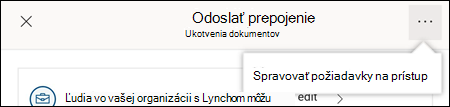
Poznámka: Možnosť Spravovať prístup sa zobrazí len vtedy, ak súbor už bol zdieľaný s ostatnými používateľmi.
-
Stlačením tlačidla Ďalšie možnosti (...) vedľa prepojenia alebo ľudí vo vašej organizácii s prepojením môžete upraviť text tak, aby sa otvorili ďalšie možnosti.
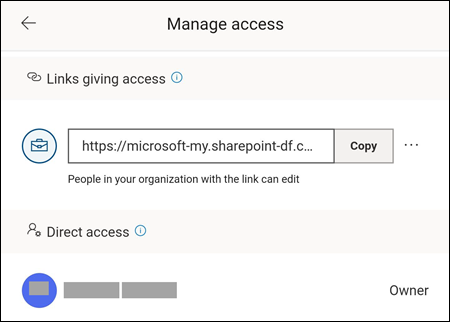
-
Ak chcete ukončiť zdieľanie prepojenia, stlačte kláves X vedľa prepojenia a stlačte kláves Delete.
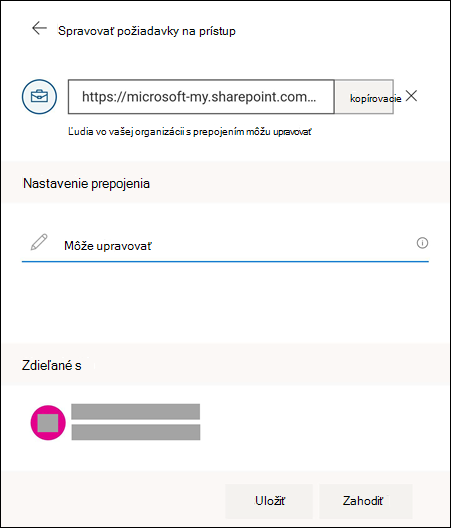
-
V časti nastavenia prepojeniamôžete stlačením možnosti zmeniť, či chcete pozvaným používateľom umožniť upraviť súbor alebo nie.
Poznámky:
-
Ak je táto možnosť sivá, znamená to, že vaša organizácia vám neumožní zmeniť možnosť.
-
Budete musieť odstrániť prepojenie zdieľať (zobrazené v predchádzajúcom kroku 3) a opätovne odoslať prepojenie s vybratou možnosťou správne úpravy.
-
Pozrite tiež
Máte otázku týkajúcu sa balíka Office pre Android, ktorú sme tu neodpovedali?
Uverejnenie otázky v komunite odpovedí balíka Office pre Android










